Содржина
Понекогаш, работната книга на Excel станува голема поради бројните работни листови. Поради тоа што има неколку работни листови, тешко е да се прегледаат сите. Во тој случај, содржината може да биде добро решение. Оваа статија ќе покаже како да креирате табела со содржини за јазичиња користејќи VBA код и хиперврски во Excel. Мислам дека оваа статија ви е информативна и добивате некоја важна внатрешност.
Преземете ја работната книга за вежбање
Преземете ја работната книга за вежбање подолу.
Содржина за Tabs.xlsm
6 соодветни методи за креирање табела со содржини за јазичиња во Excel
За да креирате табела со содржина за јазичиња, најдовме шест различни начини преку кои можете лесно направи ја работата. Во оваа статија, би сакале да искористиме неколку команди, функции на Excel и уште поважно, VBA-код за да креираме табела со содржина за јазичиња. Пред да направиме било што, треба да создадеме картички за табеларни пресметки.

Потоа, би сакале да ги искористиме функциите на Excel и VBA кодот за да ја создадеме потребната табела со содржини за јазичиња .
1. Користење на контекстното мени
Нашиот прв метод е навистина лесен за употреба. Овде, ќе го запишеме секое име на картичката за табеларни пресметки и ќе додадеме врска таму. Потоа, ако кликнеме на врската, таа ќе не однесе до тој одреден работен лист. За да го разберете методот, следете ги чекорите.
Чекори
- Прво, запишете ги сите картички од табеларни пресметкикаде што сакате да додавате врски.
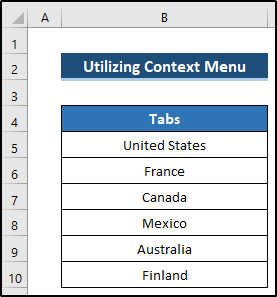
- Потоа, кликнете со десното копче на ќелијата B5 .
- Тоа ќе го отвори Контекстното мени .
- Од таму, изберете ја опцијата Врска .
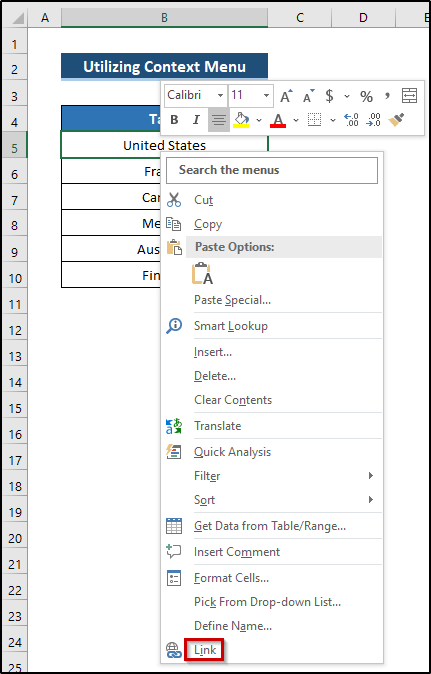
- Друг начин можете да ја добиете опцијата Поврзување .
- Прво, одете на картичката Вметни на лентата.
- Потоа, изберете Поврзување од групата Линкови .
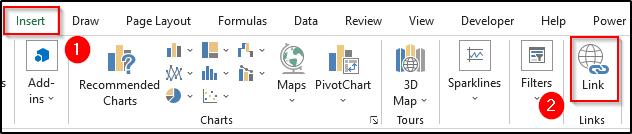
- Како резултат на тоа, ќе ја отвори Вметнете хиперврска дијалог прозорец.
- Потоа, изберете Поставете во овој документ од Врската до секцијата.
- Потоа, поставете референца на ќелијата.
- Потоа, изберете го местото во овој документ. Како што сакаме да создадеме хиперврска на работниот лист на Соединетите Американски Држави, така, изберете ги Соединетите Американски Држави.
- На крајот, кликнете на OK .
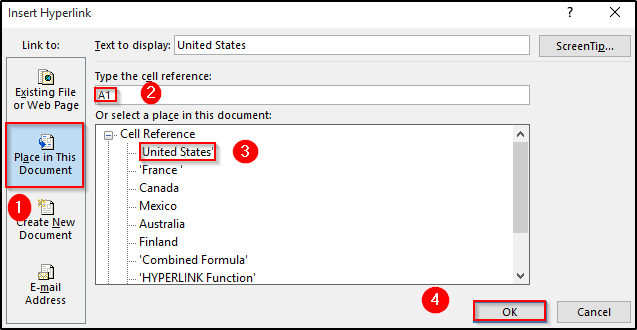
- Ќе создаде хиперврска на ќелијата B5 .
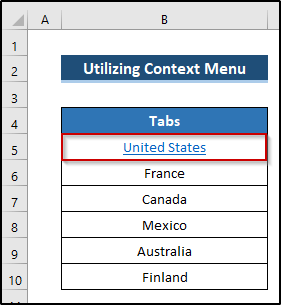
- Следете ја истата постапка и додајте хиперврска во секоја ќелија во вашата Содржина.
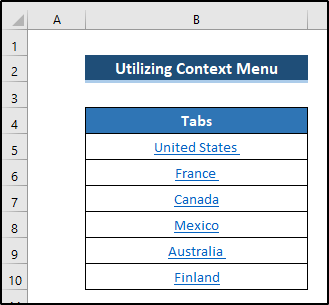
- Потоа, ако кликнете на која било картичка, ќе не однесе до одредена табела табот.
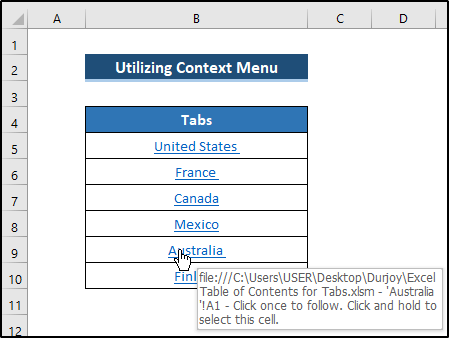
- Тука, кликнуваме на табулаторот Австралија и нè носи во картичката за табеларни пресметки во Австралија. Погледнете ја сликата од екранот.
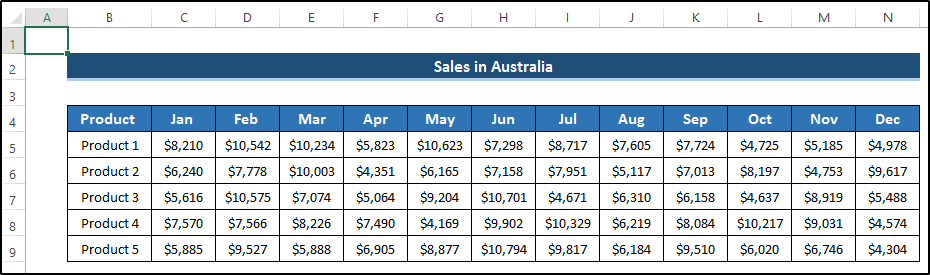
2. Вградување на VBA код
Можете да го користите VBA кодот за да креирате табела со содржина за јазичиња. Пред да направите било што, треба да го додадете табот Програмер на лентата. После тоа, користитекодот VBA и креирајте табела со содржина во Excel за јазичиња. Следете ги чекорите.
Чекори
- Прво, одете на картичката Програмер на лентата.
- Потоа , изберете Visual Basic од групата Code .

- Ќе го отвори Visual Basic опција.
- Потоа, одете на јазичето Вметни таму.
- Потоа, изберете ја опцијата Module .
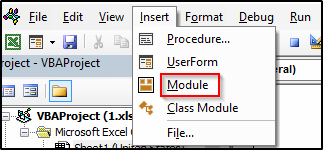
- Ќе отвори прозорец со код за Module каде што ќе го напишете вашиот VBA код.
4455
- Потоа, затворете го визуелниот основен прозорец.
- Потоа, повторно одете во јазичето Програмер .
- Изберете ја опцијата Макроа од групата Код .

- Како резултат на тоа, ќе се појави полето за дијалог Макро .
- Потоа, изберете ја опцијата Табела_содржини од делот за име на макро.
- Конечно, кликнете на Изврши .
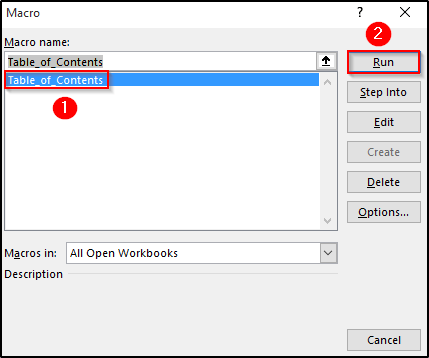
- Како резултат на тоа, ќе ни го даде следниот резултат. Погледнете ја сликата од екранот.
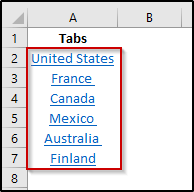
- Потоа, ако изберете кое било јазиче, ќе го однесете на тој работен лист.
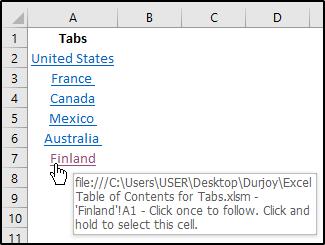
- Овде, го избираме јазичето Финска , ќе не однесе до табулаторот за табеларни пресметки Финска. Погледнете ја сликата од екранот.
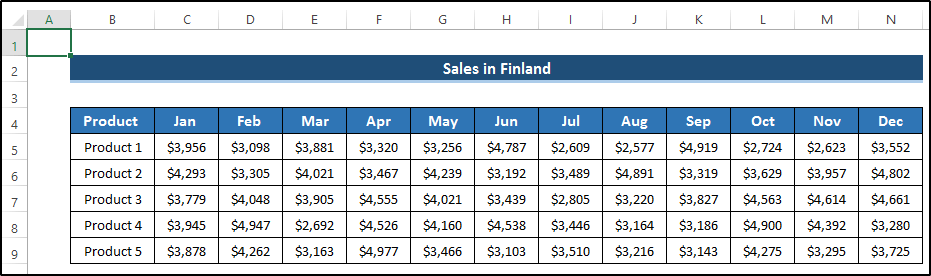
Прочитајте повеќе: Како да направите табела со содржини користејќи VBA во Excel (2 примери)
3. Користење на функцијата HYPERLINK
Во овој метод, ќе ја користиме функцијата HYPERLINK . Од страна накористејќи ја функцијата HYPERLINK , создаваме табела со содржина за јазичиња. После тоа, ако кликнете на јазичето, ќе ве однесе до тој одреден таб за табеларни пресметки. За да го разберете овој метод, следете ги чекорите внимателно.
Чекори
- Прво, изберете ја ќелијата B5 .
- Потоа, запишете ја следната формула>Потоа, притиснете Enter за да ја примените формулата.
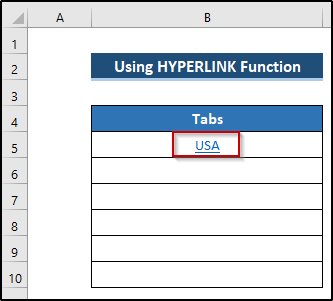
- Потоа, изберете ја ќелијата B6 .
- Запишете ја следната формула.
=HYPERLINK("#'France '!A1","France") 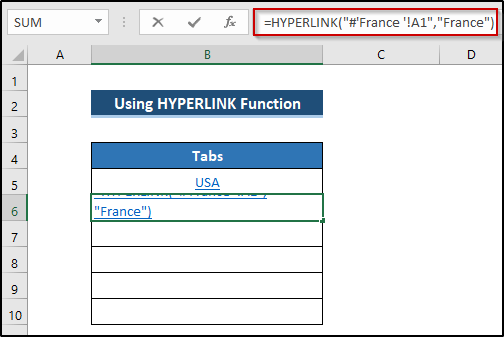
- Потоа, притиснете Enter за да ја примените формулата.
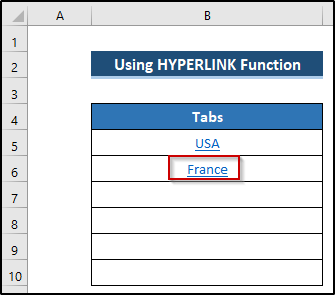
- Направете ја истата постапка за другите ќелии за да креирате табела со содржина за јазичиња.
- Конечно, ќе го добиеме следниов резултат.
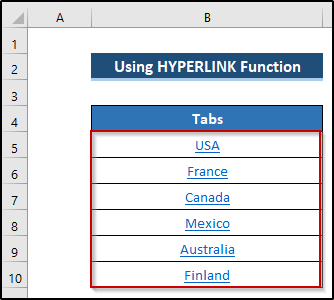
- Потоа, ако изберете која било картичка, таа ќе однесете го на картичката за табеларни пресметки.
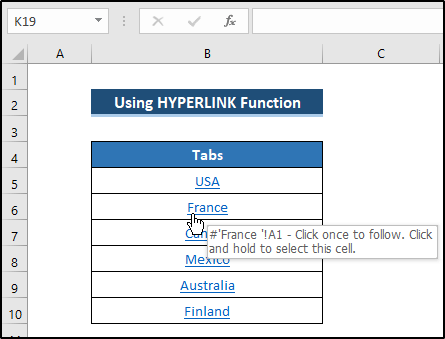
- Овде, го избираме табот Франција , ќе не однесе до табела за Франција таб. Погледнете ја сликата од екранот.
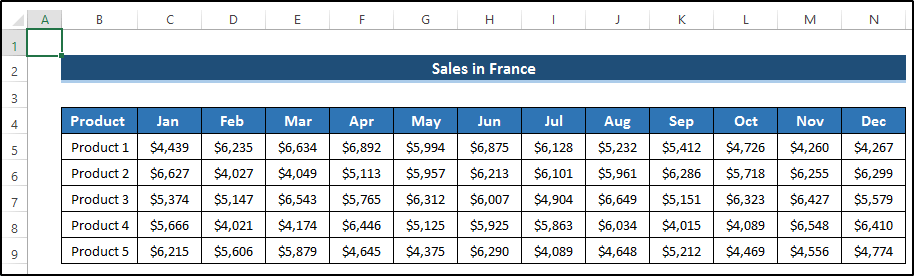
Прочитајте повеќе: Како да креирате табела со содржини во Excel со хиперврски (5 начини)
4. Употреба на Power Query
Нашиот четврти метод се базира на користење на power query. Прво на сите, ја отвораме датотеката Excel на барањето за напојување. Потоа, користејќи ја функцијата HYPERLINK , ќе ги добиеме хиперврските за секој работен лист. За да го разберете ова правилно, следете гочекори.
Чекори
- Прво, одете во картичката Податоци на лентата.
- Потоа, изберете Добијте податоци паѓачката опција од Земи & засилувач; Трансформирајте податоци .
- Потоа, изберете Од датотека опција.
- Потоа, изберете Од работна книга на Excel .
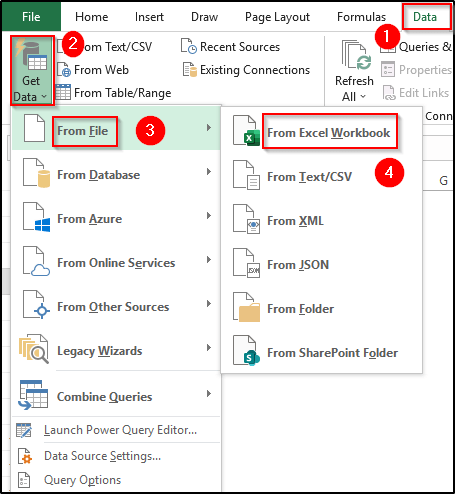
- Потоа, изберете ја претпочитаната датотека Excel и кликнете на Увези .
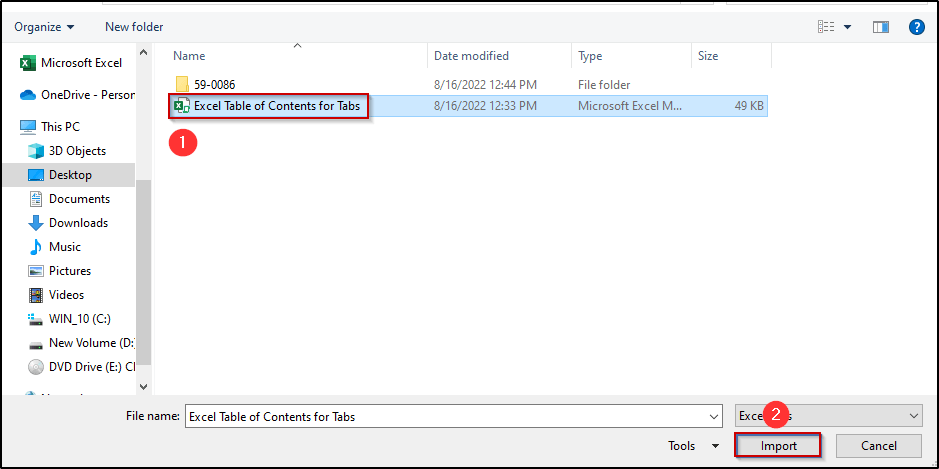
- Потоа, ќе се појави полето за дијалог Навигатор .
- Изберете ја Содржината опција.
- Конечно, кликнете на Трансформирајте податоци .
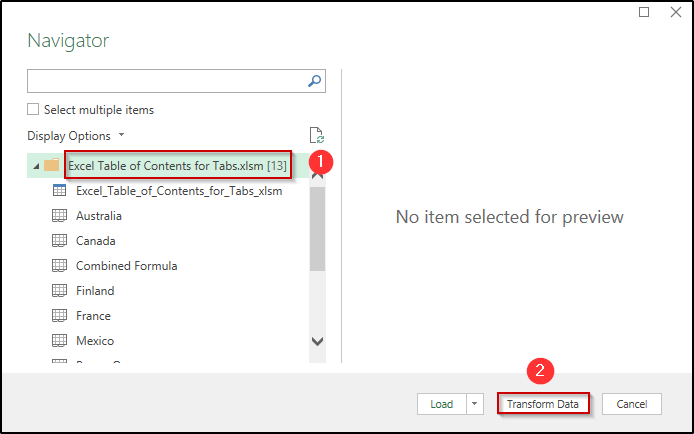
- Како како резултат, ќе го отвори прозорецот Power Query.
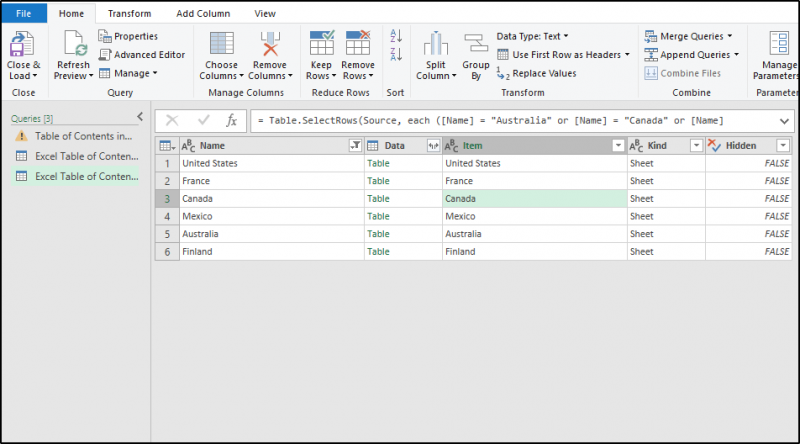
- Потоа, кликнете со десното копче на Име наслов и изберете Отстрани ги другите колони .
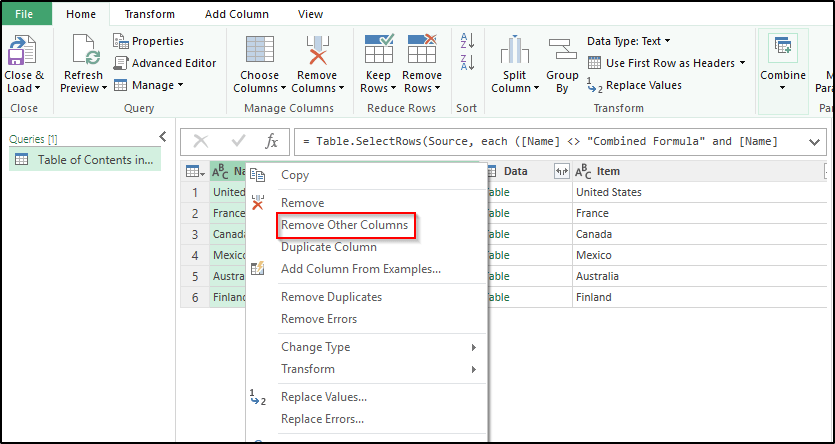
- Како резултат на тоа, сите други колони се отстрането.
- Потоа, кликнете на Затвори & засилувач; Вчитај паѓачка опција.
- Оттаму, изберете Затвори & засилувач; Вчитај во .
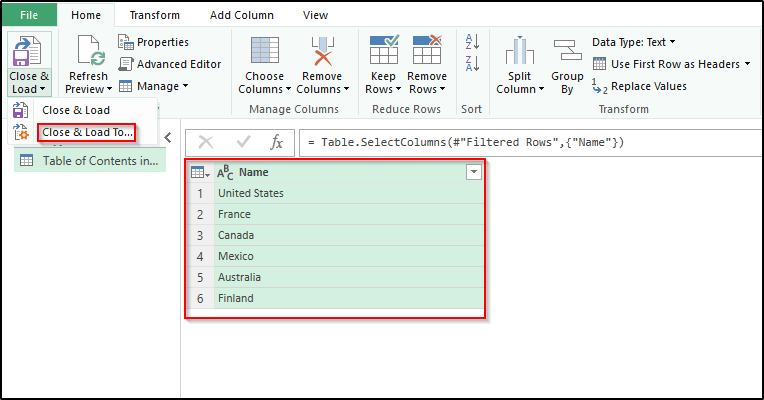
- Потоа, ќе се појави полето за дијалог Увези податоци .
- Изберете местото каде што сакате да ги ставите вашите податоци, а исто така и да ја поставите ќелијата.
- Конечно, кликнете на OK .
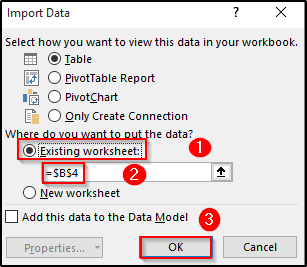
- Ќе ни го даде следниот резултат. Погледнете ја сликата од екранот.
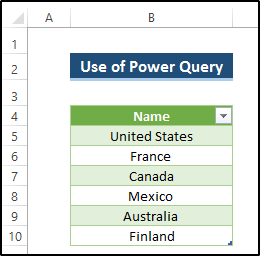
- Потоа, креирајте нова колона каде што сакате да ја ставите врската со вашите јазичиња.
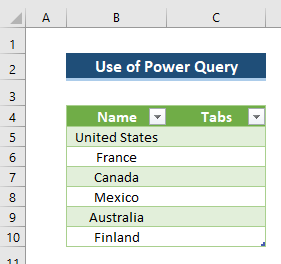
- После тоа, изберете ја ќелијата C5 .
- Запишете го следновоформула.
=HYPERLINK("#'"&[@Name]&"'!A1","USA") 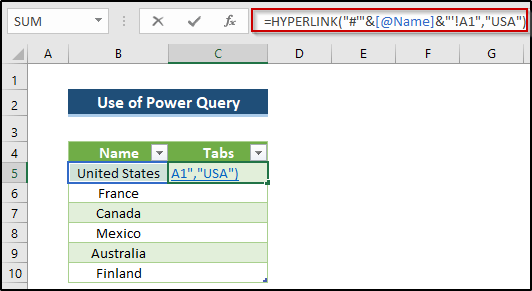
- Притиснете Enter за да ја примените формулата.
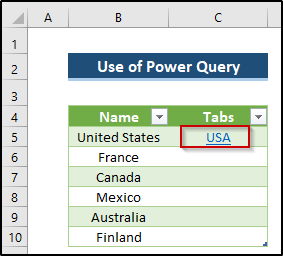
- Направете ја истата постапка за сите ќелии. После тоа, ќе го добиете следниот резултат.
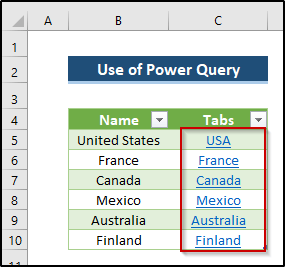
- Ако кликнете на кое било јазиче, ќе ве однесе до тој одреден работен лист.
- Тука, кликнуваме на картичката USA. Нè носи до картичката за табеларни пресметки на Соединетите Држави.
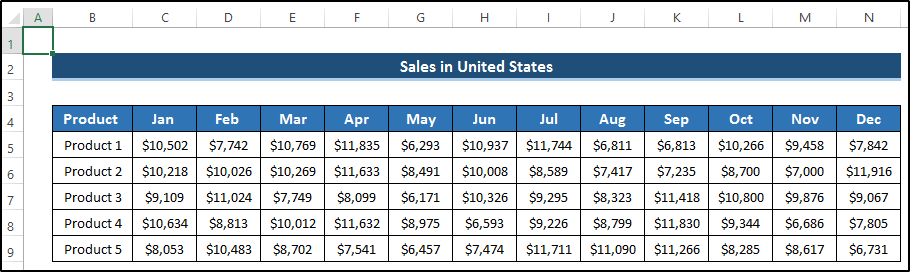
5. Користење на копчиња
Друг начин на кој можеме да создадеме табела со содржина за јазичиња е со користење на Копчиња . Во овој метод, создаваме копче и потоа го поврзуваме со саканиот таб за табеларни пресметки. После тоа, ако кликнеме на копчето, ќе не однесе до тој таб. За да го разберете методот, следете ги чекорите правилно.
Чекори
- Прво, одете на картичката Програмер на лентата.
- Потоа, изберете ја паѓачката опција Вметни од групата Контроли .
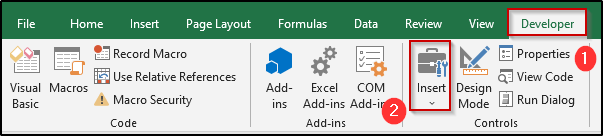
- Изберете го Копчето(Контрола на формуларот) од паѓачката опција Вметни .
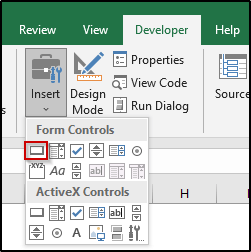
- Како резултат на тоа, ќе го претвори курсорот на глувчето во икона плус (+).
- Повлечете ја иконата плус за да го дадете обликот на копчето.
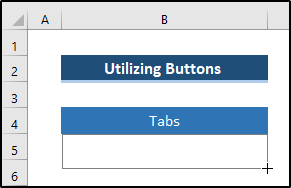
- Ќе го отвори полето за дијалог Додели макро .
- Потоа, изберете ја опцијата Нова .
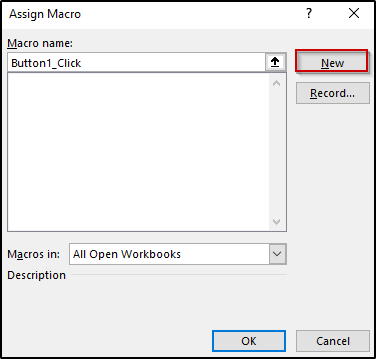
- Ќе го отвори прозорецот на Visual Basic каде што треба да го ставите вашиот VBA за ова копче.
- Овој код ќе создадеврска до одреден таб од табеларни пресметки.
- Запишете го следниов код.
1428Забелешка: За да креирате врска до одредена картичка за табеларни пресметки , треба да го замените „Соединетите Американски Држави“ со преферираното име на јазичето. Сите други кодови ќе останат непроменети.
- Потоа, затворете го прозорецот.
- Потоа, одете на картичката Програмер на лентата.
- 12>Потоа, изберете Macros од групата Code .
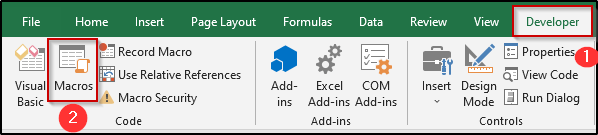
- Како резултат на тоа, <Ќе се појави 1>Macro дијалог прозорец.
- Потоа, изберете Button1_Click од Macro name секција.
- На крајот, кликнете на Стартувај .
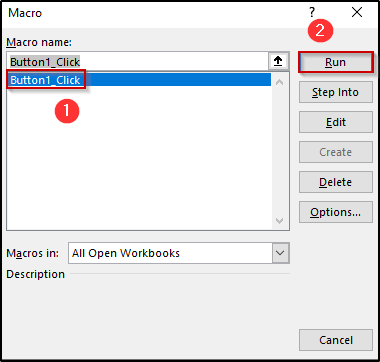
- Ќе не одведе до одредено јазиче.
- Потоа, кликнете со десното копче на копче.
- Изберете Уреди текст од Контекстното мени .
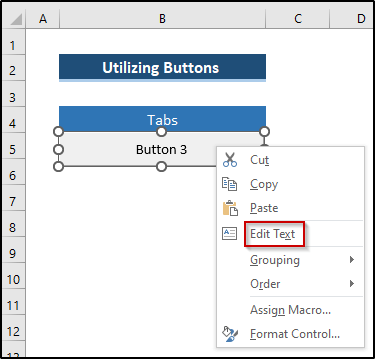
- Тука , го поставивме името на нашето копче како „ САД “.
- Можете да го поставите вашето претпочитано име.
- Сега, кликнете на Името на копчето.
- 12>Ќе ве однесе до одредено јазиче.
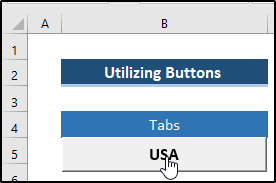
- Овде, создаваме врска со картичката за табеларни пресметки со име „ Соединетите Американски Држави '. Значи, ќе не однесе до тој таб.
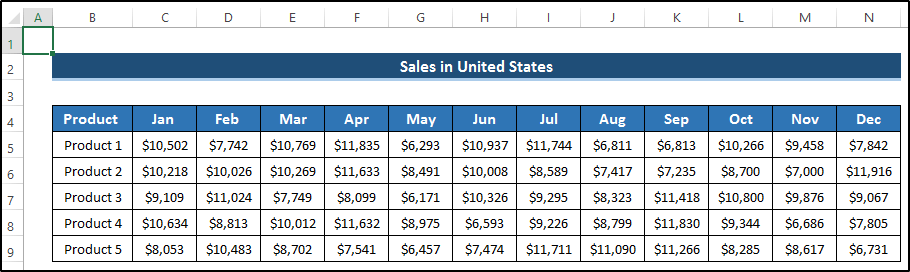
- Следете ја истата процедура за да креирате други копчиња за сите потребни јазичиња.
- Конечно, ја добиваме потребната содржина за јазичиња. Погледнете ја сликата од екранот.
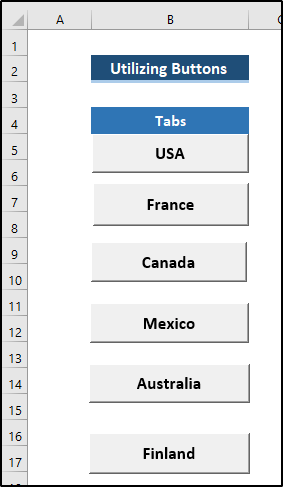
6. Примена на комбинирана формула
Во овој метод, ние го користиме Управникот со имиња каде што ќедефинирајте го името. После тоа, ќе користиме комбинирана формула преку која можеме да ја креираме содржината за јазичиња. Пред да навлеземе во чекорите, еве кои функции ќе ги користиме во овој метод:
- REPT функција
- NOW Function
- Функција SHETS
- Function ROW
- SUBSTITUTE функција
- Функција HYPERLINK
- Функција TRIM
- Функција RIGHT
- Функција CHAR
За јасно да го разберете методот, сега следете ги чекорите.
Чекори
- Прво, одете во Формулата табот во лентата.
- Потоа, изберете Дефинирај име од групата Дефинирани имиња .
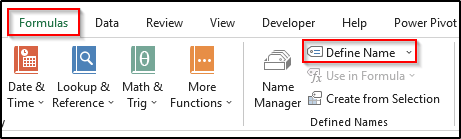
- Ќе го отвори полето за дијалог Ново име .
- Потоа, во делот Име , ставете TabNames како име.
- Потоа, запишете ја следната формула во делот Се однесува на .
=GET.WORKBOOK(1)&REPT(NOW(),)
- Конечно, кликнете на OK .
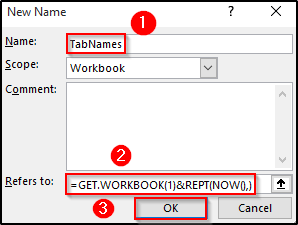
- Потоа, изберете ќелија B5 .
- Запишете ја следната формула користејќи ја комбинираната формула.
=IF(ROW(A1)>SHEETS(),REPT(NOW(),),SUBSTITUTE(HYPERLINK("#'"&TRIM(RIGHT(SUBSTITUTE(SUBSTITUTE(INDEX(TabNames,ROW(A1))," ",CHAR(255)),"]",REPT(" ",32)),32))&"'!A1",TRIM(RIGHT(SUBSTITUTE(SUBSTITUTE(INDEX(TabNames,ROW(A1))," ",CHAR(255)),"]",REPT(" ",32)),32))),CHAR(255)," ")) Оваа формула е преземена од Professor-Excel што ни помогна да го дадеме следниот излез.
- Потоа, притиснете Внесете за да ја примените формулата.
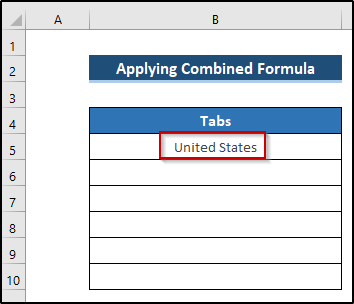
- После тоа, повлечете ја иконата Пополнете рачка надолу воколона.
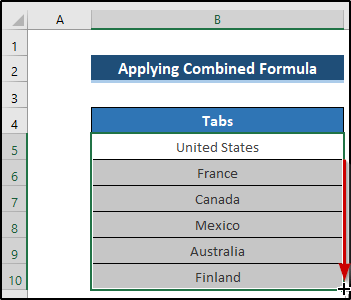
- Потоа, ако кликнете на кое било јазиче, ќе ве однесе до јазичето на табеларни пресметки.
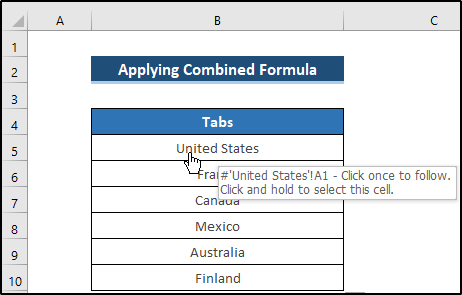
- Тука, кликнуваме на табулаторот Соединетите Американски Држави и нè носи во картичката за табеларни пресметки на Соединетите држави. Погледнете ја сликата од екранот.
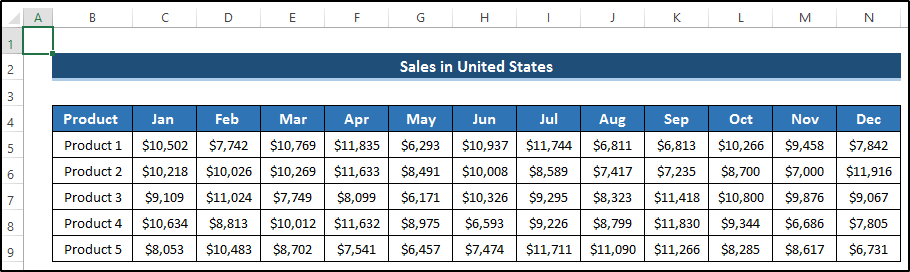
Прочитајте повеќе: Како да креирате табела со содржини без VBA во Excel
Заклучок
За да креирате табела со содржина на Excel за јазичиња, покажавме шест различни методи преку кои можете да креирате подобра верзија од неа. За да го создадеме ова, користиме неколку функции на Excel и VBA код. Сите овие методи се прилично ефикасни и прифатливи за корисниците. Во оваа статија, покажавме како да ги користиме копчињата за да креираме табела со содржини. Мислам дека ги опфативме сите можни области во однос на содржината. Ако имате дополнителни прашања, слободно прашајте во полето за коментари. Не заборавајте да ја посетите нашата страница Exceldemy .

